ppt比例16:9怎么调 ppt改成16:9比例的方法
更新日期:2024-03-21 07:11:33
来源:网友投稿
手机扫码继续观看

PPT常用的显示比例为4:3,但是除了这个显示格式外还有16:9和16:10两种,而且在制作ppt的时候,会因为投屏的尺寸不同,显示出来的效果也是不同的,所以很多用户为了能够更好的呈现ppt就在问ppt比例16:9怎么调,下面小编就给大家带来了具体的操作方法,非常的简单,快来学习下吧。

工具/原料
系统版本:windows10系统
品牌型号:华硕天选2
ppt比例16:9怎么调
1、在开始选项栏中点击设计选项卡。
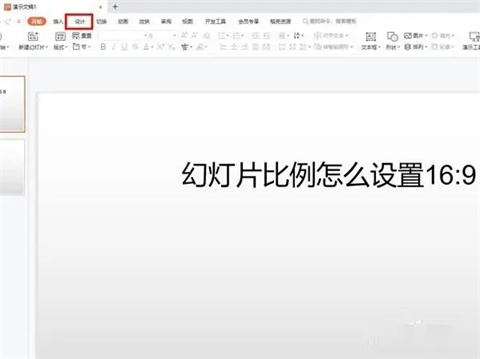
2、找到幻灯片大小并点击,选择页面设置。
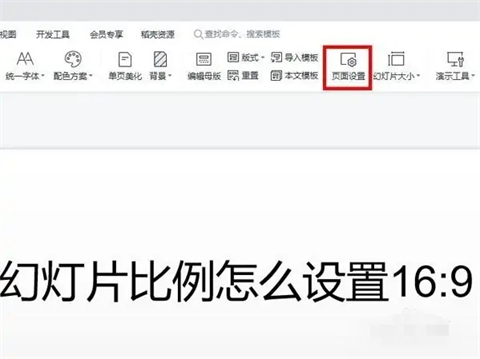
3、在弹出窗口点击幻灯片大小下方选项框,选择全屏显示(16:9),点击确定,弹出窗口选择确保适合即可。
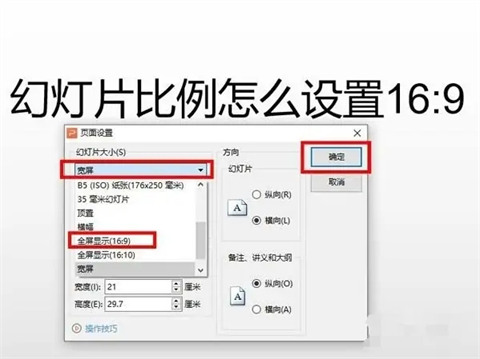
总结:
1、在开始选项栏中点击设计选项卡。
2、找到幻灯片大小并点击,选择页面设置。
3、在弹出窗口点击幻灯片大小下方选项框,选择全屏显示(16:9),点击确定,弹出窗口选择确保适合即可。
以上的全部内容就是系统为大家提供的ppt比例16:9怎么调的具体操作方法介绍啦~希望对大家有帮助~感谢您的阅读!
该文章是否有帮助到您?
常见问题
- monterey12.1正式版无法检测更新详情0次
- zui13更新计划详细介绍0次
- 优麒麟u盘安装详细教程0次
- 优麒麟和银河麒麟区别详细介绍0次
- monterey屏幕镜像使用教程0次
- monterey关闭sip教程0次
- 优麒麟操作系统详细评测0次
- monterey支持多设备互动吗详情0次
- 优麒麟中文设置教程0次
- monterey和bigsur区别详细介绍0次
系统下载排行
周
月
其他人正在下载
更多
安卓下载
更多
手机上观看
![]() 扫码手机上观看
扫码手机上观看
下一个:
U盘重装视频












